360随身WiFi修改WiFi名字和隐藏SSID教程
隐藏你的wifi

1
为了我们的wifi不被他人盗用,我们通常会设置密码,但不乏有人用各种方法将我们的密码破解,下面可以通过一些简单的设置将wifi名称隐藏起来,别人根本就扫描不到,像是完全透明的。
拿最常用的TP-link路由器为例,其他路由器除了操作界面不同,原理也是相同的。
第一步,将wan口设置、LAN口设置、DHCP等都设好,保证它能正常上网
2
第二步,如图。
在“无线设置”-“基本设置"里,将”开启SSID广播“的选项对勾去掉。
注意要将自己的SSID名称记住,最好写在纸上,我这里SSID是”tonghui“ 点击保存
3
第三步,在无线设置”-“无线安全设置”里将密码类型、密码设置好并都记住,建议写在马纸上我这里是无线安全类型:WPA-PSK/WPA2-PSK 密码:tianyu123 保存,如果路由器提示需要重启,那么就重启它。
重启完之后,新的电脑或手机(指没连接过这个SSID的设备)就搜索不到此SSID,只能用手动方式输入
以安卓手机为例,在设置-WLAN-
填加网络中按右图填写即可。
360wifi使用指南
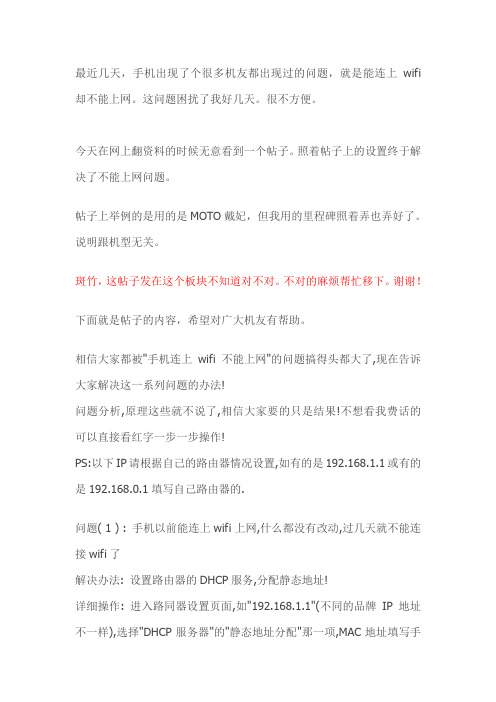
最近几天,手机出现了个很多机友都出现过的问题,就是能连上wifi 却不能上网。
这问题困扰了我好几天。
很不方便。
今天在网上翻资料的时候无意看到一个帖子。
照着帖子上的设置终于解决了不能上网问题。
帖子上举例的是用的是MOTO戴妃,但我用的里程碑照着弄也弄好了。
说明跟机型无关。
斑竹,这帖子发在这个板块不知道对不对。
不对的麻烦帮忙移下。
谢谢!下面就是帖子的内容,希望对广大机友有帮助。
相信大家都被"手机连上wifi不能上网"的问题搞得头都大了,现在告诉大家解决这一系列问题的办法!问题分析,原理这些就不说了,相信大家要的只是结果!不想看我费话的可以直接看红字一步一步操作!PS:以下IP请根据自己的路由器情况设置,如有的是192.168.1.1或有的是192.168.0.1填写自己路由器的.问题( 1 ) : 手机以前能连上wifi上网,什么都没有改动,过几天就不能连接wifi了解决办法: 设置路由器的DHCP服务,分配静态地址!详细操作: 进入路同器设置页面,如"192.168.1.1"(不同的品牌IP地址不一样),选择"DHCP服务器"的"静态地址分配"那一项,MAC地址填写手机wifi的MAC地址(一共12位数,如: 43:9u:d3:ff:21:du 或43-9u-d3-ff-21-du ,不同品牌格式不一样),IP地址填写你想分配的地址(如:192.168.1.199 , 其中199可以随便换成1到255里任何一个数),状态选择生效,保存设置,手机立马就可以上网了.PS: 手机wifi的MAC地址,在手机设置里的关于手机里可以查到!问题( 2 ) : 手机能连上wifi,但是上不了网,打不开网页解决办法:路由器设置中DHCP服务器的NDS没有设置! 填写自己的DNS详细操作: DHCP服务器设置DHCP服务器启动地址池开始地址: 192.168.1.100地址池结束地址: 192.168.1.199地址租期任意网关: 192.168.1.1缺省域名: 不用填主DNS服务器: 61.128.128.68 (最重要的就是这里了,必填,否则手机能连wifi但是上不了网)备用DNS服务器: 61.128.192.4 (主DNS和备用DNS填自己城市的电信或网通的,你用的电信就填电信DNS)问题( 3 ) : 前面2个问题的解决方法都用过了还是只能连上wifi但上不了网.解决办法:手机不能自动分配IP或解析DNS,需要在手机wifi设置里手动设置静态IP,必须跟路由器设置相同具体操作: 以大家最头痛的摩托罗拉戴妃ME525为例,首先连接wifi,连好后还是不能上网,不要急,跟着**作,选择"无线和网络设置"---选择"wifi设置"---然后点击手机上的"田"字按键(图标:田,房子,返回,放大镜),底部会升起来灰色的工作栏,有两项"扫描"和"高级",选择"高级"出现高级设置选项高级点对点(Ad-hoc)信道选自己无线信号相同的频道wifi休眠策略看自己喜好MAC 地址灰色的不能改(这就是你的wifi地址)IP设置启用自动IP 取掉勾(有些路由器是可以自动分配的,有些不行就必须手动分配)使用静态IP 打勾IP地址192.168.1.199 (跟第一问题里的路由器分配给手机的IP设置一样)网关192.168.1.1网络掩码255.255.255.0域名1 61.128.128.68 (这就是本问题的重点了,这里的域名意思其实就是DNS,很多同学都不明白这里该填什么.)域名2 61.128.192.4 (可填可不填,备用的就是前面填的那个DNS出了问题,就由后面这个来解析)设置好后,立马就可以上网了~。
无线网隐身设置方法

无线网隐身设置方法
要在无线网络上设置隐身模式,可以按照以下步骤进行操作:
1. 登录你的无线路由器管理界面。
通常,在浏览器地址栏中输入“19
2.168.1.1”或“192.168.0.1”这样的默认IP地址就可以进入管理界面。
如果你不知道路由器的IP地址,可以在路由器背面或说明书上找到。
2. 在管理界面中,找到“无线设置”或“无线网络”菜单项。
这个选项可能会有所不同,具体取决于你使用的路由器品牌和型号。
3. 在无线设置界面中,你会看到无线网络的各种设置选项,包括网络名称(SSID),密码等。
找到一个名为“广播SSID”或“隐藏SSID”的选项。
4. 将“广播SSID”或“隐藏SSID”的选项设置为关闭或禁用。
这将使你的无线网络不再对外广播网络名称,也就是将无线网络设置为隐身模式。
5. 保存并应用设置。
点击“保存”或“应用”按钮,使设置生效。
6. 完成隐身设置后,你的无线网络将不再被其他设备主动检测到,但已连接的设备仍然可以保持连接。
如果你需要其他设备连接到你的无线网络,他们需要手动输入网络名称和密码。
需要注意的是,无线网络的隐身设置并不能完全保证网络的安全性。
有些高级用户仍然可以使用特殊软件或技术来探测和连接到你的无线网络。
因此,除了进行无线网络的隐身设置,你还应该采取其他安全措施,如设置强密码、启用加密等,以保护你的无线网络安全。
如何配置路由器的SSID隐藏

如何配置路由器的SSID隐藏隐藏SSID是一种常见的路由器安全配置方法,它可以隐藏无线网络的名称,使其对外部用户不可见。
这可以增加网络的安全性,防止未经授权的用户访问您的网络。
本文将介绍如何配置路由器的SSID隐藏。
在开始之前,请确保您已经连接到路由器,并且了解路由器的登录凭据。
1. 登录路由器管理页面打开您的Web浏览器,输入路由器的IP地址(通常为192.168.1.1或192.168.0.1),然后按Enter键。
输入登录凭据(用户名和密码),然后点击登录按钮。
如果您之前未更改过这些凭据,可以查找路由器的默认用户名和密码进行登录。
2. 导航到无线设置寻找并点击路由器管理页面中的“无线设置”选项。
根据不同的路由器品牌和型号,可能会在不同位置找到这个选项。
通常,您可以在页面的顶部或侧边栏中找到它。
3. 配置SSID隐藏在无线设置页面中,您应该能够找到一个名为“广播SSID”、“隐藏SSID”或类似的选项。
将其设置为“禁用”、“隐藏”或“关闭”等选项。
不同的路由器可能有不同的表达方式,因此请查阅您的路由器用户手册以获取准确的说明。
4. 保存并应用更改在配置完隐藏SSID选项后,点击页面底部的“保存”、“应用”或类似按钮,以应用更改并使其生效。
新的设置可能需要一些时间来生效,所以请耐心等待。
5. 连接隐藏的网络现在,您的路由器已成功地隐藏了SSID。
其他设备将无法在WiFi网络列表中看到您的网络名称。
要连接到隐藏的网络,您需要手动输入网络名称(即SSID)和密码。
在连接设备的WiFi设置中搜索隐藏网络,并输入确切的SSID名称和密码。
6. 验证隐藏成功连接到隐藏SSID的设备将成功连接到您的路由器。
您可以通过查看路由器管理页面上连接设备的列表来验证这一点。
如果您不希望某个设备连接到您的网络,可以在路由器设置中配置访问控制列表(ACL)或更改WiFi密码。
7. 注意事项隐藏SSID虽然可以提高网络的安全性,但并不能绝对保护您的网络。
修改wifi名称的方法

修改wifi名称的方法宝子们,是不是有时候觉得自家WiFi名称太普通,想换个超酷或者超有趣的呀?今天就来给你们唠唠修改WiFi名称的方法哦。
如果是那种常见的家用路由器,像TP - Link之类的。
咱先找到路由器的后台管理页面。
一般在路由器背面就有登录的网址、用户名和密码。
你就把网址输到浏览器的地址栏里,然后输入用户名和密码登录进去。
进去之后呢,界面可能有点复杂,不过别怕,咱就找那种“无线设置”或者“WiFi设置”的选项。
在那里呀,就有个地方能改WiFi名称啦,你想改成啥就改成啥,比如“本仙女的WiFi”或者“酷盖的网络世界”,改好之后可别忘了保存设置哦。
要是你家用的是智能路由器,像小米路由器这种。
那可就更方便啦。
你可以在手机上下载个对应的路由器管理APP。
打开APP之后,登录你的账号。
然后在APP的主界面里,一眼就能看到关于WiFi设置的选项啦。
点进去,就可以轻松修改WiFi名称啦。
这时候你就可以发挥你的创意啦,什么“快乐小窝的网络”“吃货的专属WiFi”都可以呀。
还有些路由器可能是通过电脑上的专门软件来管理的。
你就打开那个软件,找到WiFi相关的设置部分,同样能找到修改名称的地方。
宝子们,修改WiFi名称的时候呢,也有一些小讲究哦。
不要用一些特别复杂的符号或者生僻字,不然到时候你自己或者朋友想连WiFi的时候都找不到可就搞笑了。
而且呢,起个有趣的名字还能让你的WiFi在邻居的WiFi列表里脱颖而出呢。
比如说,你可以根据自己的爱好来取名,如果你喜欢猫,就叫“猫奴的WiFi”;要是喜欢看动漫,“二次元的网络通道”也不错呀。
总之呢,修改WiFi名称一点都不难,宝子们赶紧去试试,让自己的WiFi有个超酷的新名字吧。
360随身wifi隐藏ssid方法

360随身wifi隐藏ssid方法一、禁止360随身wifi官方驱动自启动方法:1、win xp系统首先,关闭360安全卫士,在mobilemgr的文件夹里面新建文件夹,命名为“360APMon.exe.manifest ”然后把360随身wifi的驱动卸载,最后打开360安全卫士,插上随身wifi,现在已经不会自动安装了。
2、win 7及更高系统首先,关闭360安全卫士软件。
在“360APMon ”文件上右键→属性→安全→编辑,接着选中Administrators用户权限,然后在全部勾选拒绝,最后点击确定,确定即可。
下面在”mobilemgr “文件夹里找找”360freeap_setup.exe ",找到后删除它。
没有的话就不用管它。
接着把360随身wifi的驱动卸载,重新开启360安全卫士,插上随身wifi,现在已经不会自动安装了,完成!(PS:以后如果要恢复360APMon文件,重新在文件属性上,安全,高级,删除Administrators 的拒绝权限即可恢复。
)二、下载雷凌驱动(Ralink_IS_AP_STA_RT2870_3.2.9.0_Free)并安装1、一代360随身wifi直接安装上面驱动然后把无线网卡改为AP模式(右下角的ralink图标点右键,有选项可以切换模式);然后创建建无线网络,此处有选项可以隐藏SSID;接下来就是设置加密算法,设置密码设置完成后一切OK!2、二代的话按上述方法不能正常使用首先,打开目录C:\Program Files\Ralink,在此文件夹里搜索文件名“ HWID ",搜索结果有三个文件。
然后用记事本打开文件,搜索“ DeviceID_153=USB\V ID_0DF6&PID_0067 ”,找到后在它下面一行粘贴文字“DeviceID_154=USB\VID_148F&PID_760B ”。
(PS三个文件都要修改,保存一下,重启电脑。
360wifi怎么设置为隐藏
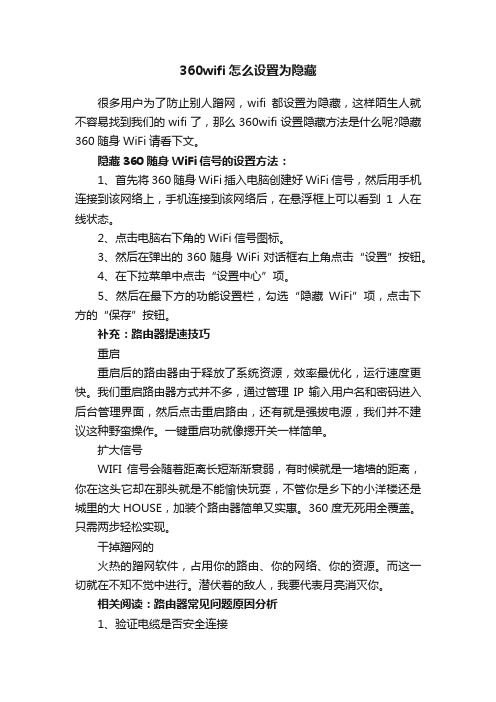
360wifi怎么设置为隐藏很多用户为了防止别人蹭网,wifi都设置为隐藏,这样陌生人就不容易找到我们的wifi了,那么360wifi设置隐藏方法是什么呢?隐藏360随身WiFi请看下文。
隐藏360随身WiFi信号的设置方法:1、首先将360随身WiFi插入电脑创建好WiFi信号,然后用手机连接到该网络上,手机连接到该网络后,在悬浮框上可以看到1人在线状态。
2、点击电脑右下角的WiFi信号图标。
3、然后在弹出的360随身WiFi对话框右上角点击“设置”按钮。
4、在下拉菜单中点击“设置中心”项。
5、然后在最下方的功能设置栏,勾选“隐藏WiFi”项,点击下方的“保存”按钮。
补充:路由器提速技巧重启重启后的路由器由于释放了系统资源,效率最优化,运行速度更快。
我们重启路由器方式并不多,通过管理IP输入用户名和密码进入后台管理界面,然后点击重启路由,还有就是强拔电源,我们并不建议这种野蛮操作。
一键重启功就像摁开关一样简单。
扩大信号WIFI信号会随着距离长短渐渐衰弱,有时候就是一堵墙的距离,你在这头它却在那头就是不能愉快玩耍,不管你是乡下的小洋楼还是城里的大HOUSE,加装个路由器简单又实惠。
360度无死用全覆盖。
只需两步轻松实现。
干掉蹭网的火热的蹭网软件,占用你的路由、你的网络、你的资源。
而这一切就在不知不觉中进行。
潜伏着的敌人,我要代表月亮消灭你。
相关阅读:路由器常见问题原因分析1、验证电缆是否安全连接这可能听起来像一个没有脑子,但大部分用户们有时忘记检查最明显的解决方案,然后再转到更复杂的解决方案。
有人可能意外地拉扯或踢了一根电缆,导致电缆拔掉或松动。
所以应检查所有涉及的电缆,并确保它们已牢固连接。
2、检查过热像任何其他电子设备一样,路由器可能会成为过热的牺牲品。
这种过热可能会损坏路由器,或者使其不稳定。
检查路由器的温度,看看它是多么热。
如果过热的话,请确保气流充足。
3、路由器摆放位置很重要如果你无法使用Wi-Fi,则需要尝试重新摆放路由器。
修改无线名称和密码

修改无线名称和密码
步骤一:连接路由器
第一种方法:硬件连接:从路由器LAN口接根网线到电脑网口
第二种方法:无线连接:电脑通过无线连接上路由器。
步骤二:进入路由器的设置界面
硬件连接好之后,打开浏览器,并在浏览器里输入:192.168.1.1
在弹出的用户名和密码框这里输入、
用户名:admin
密码: admin
输入完成之后,点击“确定”,进入路由器的设置界面,如下图:
步骤三:修改无线名称和密码
1、网络名称(SSID):这里可以修改无线名称,改成您喜欢的无线名称。
密钥:这里可以修改无线密码,改成您熟悉的容易记住的无线密码。
以上设置完成之后,记得点击“保存/应用”这个按钮,路由器会重启,重启完成之后,路由器的无线名称和密码就修改完成了。
您需要重新搜索无线信号,重新连接输入新的无线密码。
360随身wifi网络名称怎么改家庭网络wifi名称大全

360随身wifi网络名称怎么改家庭网络wifi名称大全360随身wifi是通过共享电脑网络,使得手机、平板等设备连接无线网络的,故手机连接此wifi后将实现0流量,无需运营商网络。
将360随身wifi直接插入电脑USB接口,安装好驱动即可使用,无需复杂操作,没有无线网卡设备的台式机依然可以实现wifi共享,真正方便了用户。
针对360随身wifi网络名称怎么修改的问题,360随身wifi的网络是一个很方便的迷你路由器,但是由于360为了推广品牌效果,wifi网络热点名称是不能修改的,默认的是360-,如下图所示,有时候喜欢改一个自己喜欢的wifi热点名称,这样显得更个性,现在就教大家如何更改360随身wifi的网络名称。
2、然后打开360随身WiFi网络名称修改器。
如下图。
3、输入你想要的热点名称如下图。
4、这时候你就会发现网络名称已经修改了,就这么简单。
注意事项:电脑上已经修改成功了但是发现手机上还没有显示修改的名称,那是因为缓存的原因,请在电脑上修改一下360随身wifi的密码就可以。
360随身wifi网络名称怎么修改的问题总结。
360随身wifi有的特点是无需任何配置,“360随身Wifi”就设置成功,此时,用户只需通过智能手机、平板电脑等搜索无线网络,就可以搜索到一个以“360”开头的无线网络(SSID),然后使用系统随机生成的网络密码,就可以安全地上网冲浪了。
无线wifi名字怎么改
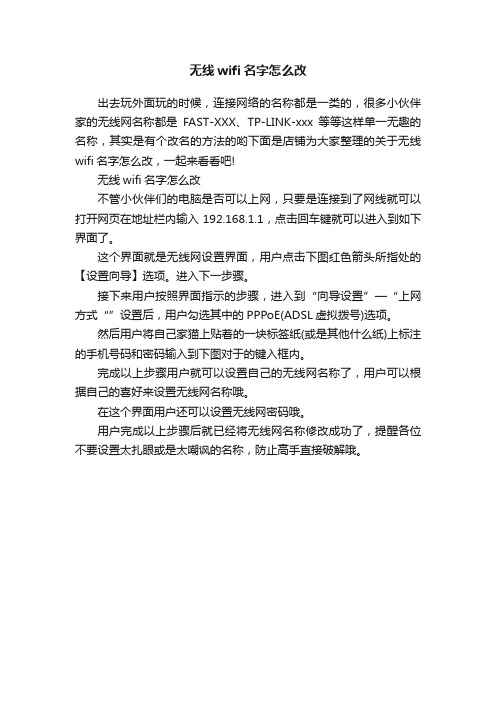
无线wifi名字怎么改
出去玩外面玩的时候,连接网络的名称都是一类的,很多小伙伴家的无线网名称都是FAST-XXX、TP-LINK-xxx等等这样单一无趣的名称,其实是有个改名的方法的哟下面是店铺为大家整理的关于无线wifi名字怎么改,一起来看看吧!
无线wifi名字怎么改
不管小伙伴们的电脑是否可以上网,只要是连接到了网线就可以打开网页在地址栏内输入192.168.1.1,点击回车键就可以进入到如下界面了。
这个界面就是无线网设置界面,用户点击下图红色箭头所指处的【设置向导】选项。
进入下一步骤。
接下来用户按照界面指示的步骤,进入到“向导设置”—“上网方式“”设置后,用户勾选其中的PPPoE(ADSL虚拟拨号)选项。
然后用户将自己家猫上贴着的一块标签纸(或是其他什么纸)上标注的手机号码和密码输入到下图对于的键入框内。
完成以上步骤用户就可以设置自己的无线网名称了,用户可以根据自己的喜好来设置无线网名称哦。
在这个界面用户还可以设置无线网密码哦。
用户完成以上步骤后就已经将无线网名称修改成功了,提醒各位不要设置太扎眼或是太嘲讽的名称,防止高手直接破解哦。
如何使用360随身wifi
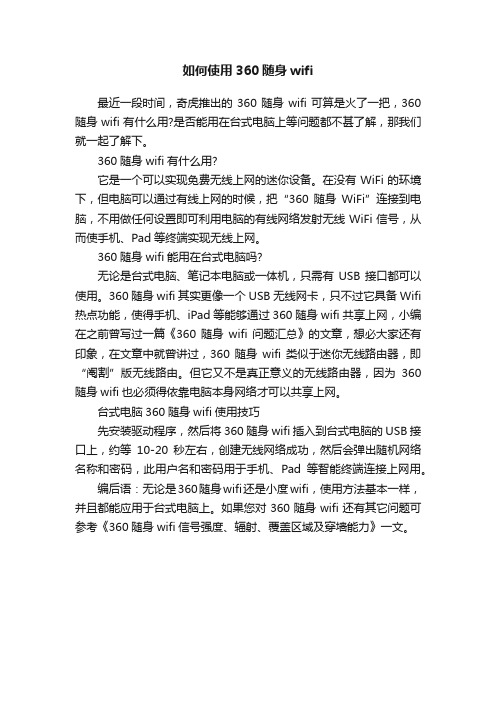
如何使用360随身wifi
最近一段时间,奇虎推出的360随身wifi可算是火了一把,360随身wifi有什么用?是否能用在台式电脑上等问题都不甚了解,那我们就一起了解下。
360随身wifi有什么用?
它是一个可以实现免费无线上网的迷你设备。
在没有WiFi的环境下,但电脑可以通过有线上网的时候,把“360随身WiFi”连接到电脑,不用做任何设置即可利用电脑的有线网络发射无线WiFi信号,从而使手机、Pad等终端实现无线上网。
360随身wifi能用在台式电脑吗?
无论是台式电脑、笔记本电脑或一体机,只需有USB接口都可以使用。
360随身wifi其实更像一个USB无线网卡,只不过它具备Wifi 热点功能,使得手机、iPad等能够通过360随身wifi共享上网,小编在之前曾写过一篇《360随身wifi问题汇总》的文章,想必大家还有印象,在文章中就曾讲过,360随身wifi类似于迷你无线路由器,即“阉割”版无线路由。
但它又不是真正意义的无线路由器,因为360随身wifi也必须得依靠电脑本身网络才可以共享上网。
台式电脑360随身wifi使用技巧
先安装驱动程序,然后将360随身wifi插入到台式电脑的USB接口上,约等10-20秒左右,创建无线网络成功,然后会弹出随机网络名称和密码,此用户名和密码用于手机、Pad等智能终端连接上网用。
编后语:无论是360随身wifi还是小度wifi,使用方法基本一样,并且都能应用于台式电脑上。
如果您对360随身wifi还有其它问题可参考《360随身wifi信号强度、辐射、覆盖区域及穿墙能力》一文。
360路由器防蹭网设置

360路由器防蹭网设置
工具/材料
360安全卫士
操作方法
01打开360安全卫士,在软件页面的右边看到“更多”,点击进入。
02继续点击“流量防火墙”,可以看到防蹭网的页面,点击“立即启用”。
03立即启用可扫描到正在使用同一网络的设备。
04点击修改,进入路由器设置界面。
登陆用户进入路由器管理。
(未修改的无线路由器默认用户名和密码均为admin)若无法进入可查看无线路由器设备说明书或者咨询网络安装人员。
05点击无线设置-基本设置,在“SSID”中将无线路由器设备名修改为用户熟悉的名称方便搜索。
06勾选“开启安全设置”,在安全类型里选择“WPA-PSK/WPA2-PSK”模式,在安全选项中选择“WPA2-PSK”,加密方式选择“AES”。
07修改PSK密码,也就是用户的无线网络密码,为使安全系数增强,建议使用8位字符以上的数字、字母和符号组合。
若想使安全系数更强,使其他电脑设备无法使用暴力破解用户的无线网络密码,可在此列填写相应的数值。
(单位为秒)例如将数值设置为30,那么无线密码会30秒为一次自动修改无线密码。
密码值为字母、数字、字符的任意排列组合。
感谢您的阅读,祝您生活愉快。
如何设置360随身wifi
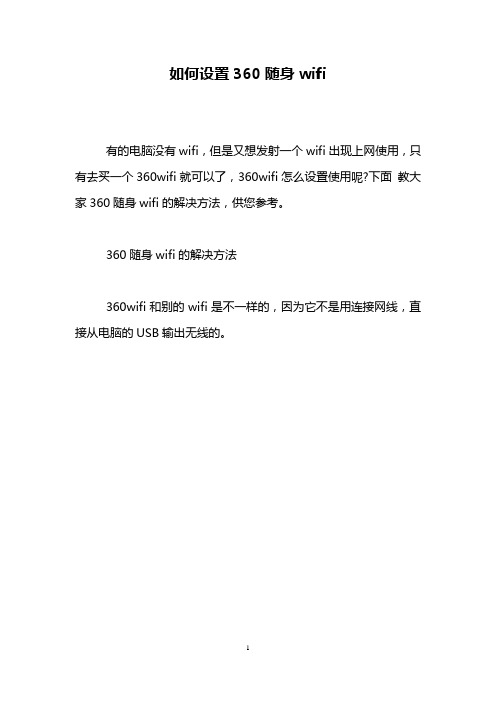
如何设置360随身wifi
有的电脑没有wifi,但是又想发射一个wifi出现上网使用,只有去买一个360wifi就可以了,360wifi怎么设置使用呢?下面教大家360随身wifi的解决方法,供您参考。
360随身wifi的解决方法
360wifi和别的wifi是不一样的,因为它不是用连接网线,直接从电脑的USB输出无线的。
我们一个360wifi,先插入USB口,我们下去下载一个鲁大师,然后点击驱动管理。
看看USB网卡要不要更新,如果要更新就更新一下。
因为刚刚买来的wifi可能要驱动。
{本人已经驱动过了}
驱动好了我们就去下载360安全管家,qq电脑管家也是可以的。
本来以QQ电脑管家说说怎么安装。
电脑管家下载好了,我们从页面可以看见工具箱,点击进入可
以看见安全上网那个标题,然后下面有一个wifi共享精灵,我们在点击进入
进入之后我们设置一个wifi名称和密码,然后点击开启就可以了
360也是差不多的,很简单的。
这里就不介绍了。
有无线网卡的就没有不要买360wifi了。
360随身wifi相关文章:
1.360随身wifi怎么用及原理
2.360随身wifi不能识别情况的解决办法
3.怎么设置360随身wifi代理
4.360随身wifi怎么搭建局域网共享平台。
360随身wifi如何设置成无线网卡

360随身wifi如何设置成无线网卡
推荐文章
Windows网桥如何设置详解热度:wifi密码怎么设置才不会被解除热度: W908R路由器无线WiFi设置教程热度:小度WiFi影音共享怎么设置热度:newifi新路由怎么设置宽带拨号上网PPPoE 热度:
360随身wifi操作简单又方便携带很多朋友都在使用,但是想把360随身wifi设置成无线网卡该怎么操作呢?下面一起跟着店铺一起学习吧。
1、将360随身WiFi插入电脑安装装驱动后,我们的右上角会有一个动态的漂浮窗口显示当前状态。
2、此时是默认作为发射设备的,所以现在右键单击这个漂浮窗口,在打开的菜单里选择“切换为无线网卡模式“
3、弹出窗后后,点击”切换为无线网卡“,即作为信号接收设备,以使没有无线网卡的电脑能够链接到无线网络。
4、切换成功后右下角屏幕会有提示。
5、此时点击无线网络,选择可以链接的无线网络并链接,就可以成功让没有无线网卡的电脑链接到无线网络上网了。
360随身wifi如何设置成无线网卡将本文的Word文档下载到电脑,方便收藏和打印推荐度:点击下载文档文档为doc格式。
360随身WiFi修改WiFi名字和隐藏SSID图文教程

听说360随身WiFi又有新版本啦~~~听说支持修改WiFi名字啦~~以前需要使用其他工具或者安装另外的驱动才能改名的,现在官方支持改名了。
那还犹豫什么,还不赶快下载并设置属于你自己的WiFi个性小签名儿?不过目前还是不支持win8.1。
11月14日最新驱动包下载:/QUg3Bw56W4wf2
新版本功能:
新增功能部分:
1)新增隐藏SSID功能
2)新增修改SSID功能
3)修复了部分蓝屏问题
4)修复了热点名字乱码问题
5)新增设置中心菜单
6)悬浮窗上密码增加显示/隐藏
修复优化部分:
1)修复了vista系统设置密码后连接不上的BUG
2)修复了在部分win7系统上双IP能连wifi但不能上网的BUG
3)优化了创建热点速度,缩短了热点创建时间
4)解决部分情况创建热点无法上网问题
5)优化了其它部分体验问题
“设置中心”可以修改网络名字和密码哦~
目前网络名字支持修改1-10位数字或字母
“设置中心”新增隐藏SSID功能哦
悬浮窗上密码增加“隐藏/显示”按钮啦!
“设置中心”还可以查看驱动版本号哦。
关于修改无线路由器的名称方法

关于修改无线路由器的名称方法
当我们使用无线网络时想修改自己的无线路由器的名称,那应该怎么解决?下面就由小编为大家带来的解决方法!!!
修改无线路由器的名称方法
在保证无线网络畅通过的情况下,打开浏览器,在输入网址的地方直接输入路由器IP(路由器底部说明部分查找),回车。
在出现的界面上不要做任何修改,直接点击确定,到下一步。
在出现的界面上找到无线设置,点击,出现基本设置。
修改路由器名称,其他不做修改,然后点击保存。
重启路由器!
重新连接网络!。
无线路由器隐藏SSID广播设置方法
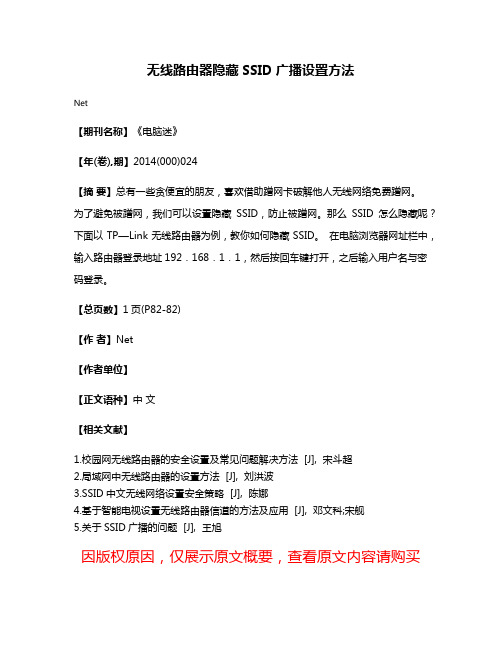
无线路由器隐藏SSID广播设置方法
Net
【期刊名称】《电脑迷》
【年(卷),期】2014(000)024
【摘要】总有一些贪便宜的朋友,喜欢借助蹭网卡破解他人无线网络免费蹭网。
为了避免被蹭网,我们可以设置隐藏SSID,防止被蹭网。
那么SSID怎么隐藏呢?下面以TP—Link无线路由器为例,教你如何隐藏SSID。
在电脑浏览器网址栏中,输入路由器登录地址192.168.1.1,然后按回车键打开,之后输入用户名与密码登录。
【总页数】1页(P82-82)
【作者】Net
【作者单位】
【正文语种】中文
【相关文献】
1.校园网无线路由器的安全设置及常见问题解决方法 [J], 宋斗超
2.局域网中无线路由器的设置方法 [J], 刘洪波
3.SSID中文无线网络设置安全策略 [J], 陈娜
4.基于智能电视设置无线路由器信道的方法及应用 [J], 邓文科;宋舰
5.关于SSID广播的问题 [J], 王旭
因版权原因,仅展示原文概要,查看原文内容请购买。
无线网络隐身的方法有哪些

无线网络隐身的方法有哪些无线网络与有线网相信比,有更多的安全隐患。
因为无线信号不受空间的限制,只需要在其覆盖的范围内,都可以比较轻松的连接上。
因此,加强无线网络的安全是一件极为重要的事情。
说起安全,每个人都会有自己的解决方法。
而在无线网络中,店铺认为除做好常规的安全防范外,还应将网络中的电脑和路由隐藏起来,以避免被入侵者搜索到。
无线网络隐身的方法一、隐藏电脑要让自己的电脑隐身,方法比较多,在这里我们向大家介绍一些常用的方法。
DOS命令法对于处在局域网里的电脑,我们可以打开命令提示符窗口,然后在提示符下输入“net config server /hidden:yes”,这样即可实现隐身。
取消共享法打开本地无线连接的属性窗口,在“常规”标签中把“此连接使用下列项目”下的“Microsoft网络的文件和打印机共享”项选中,然后单击“卸载”按钮,将文件和打印共享服务卸载,同样可以起到隐身的作用。
组策略法对于Windows 2000/XP用户,还可以通过组策略来解决。
运行“gpedit.msc”打开组策略,依次找到“计算机配置→Windows设置→安全设置→本地策略→用户权利指派”,在右侧窗口中找到“从网络访问这台计算机”,然后将其中所有的用户都删除即可(图1)。
禁Ping法对于Windows XP SP2用户,我们还可以使用防火墙来解决这个问题。
黑客入侵,一般都会使用Ping命令判断主机是否在线。
对此我们可以让他Ping不通。
进入控制面板打开Windows防火墙,切换到“高级”标签,在“网络连接设置”中选中无线连接并单击“设置”按钮,将打开的窗口再切换到“ICMP”,把相关的传入和传出请求都禁止,这样再Ping时将无法判断主机是否在线。
二、隐藏无线路由很多用户为了方便客户机连接,一般都会启用SSID广播。
事实上如果客户端比较固定,那么我们根本不需要,应该将其停止广播,使其处于隐身状态,避免处于信号覆盖范围内的非法计算机接入网络。
怎么给360无线wifi设置密码免费范文
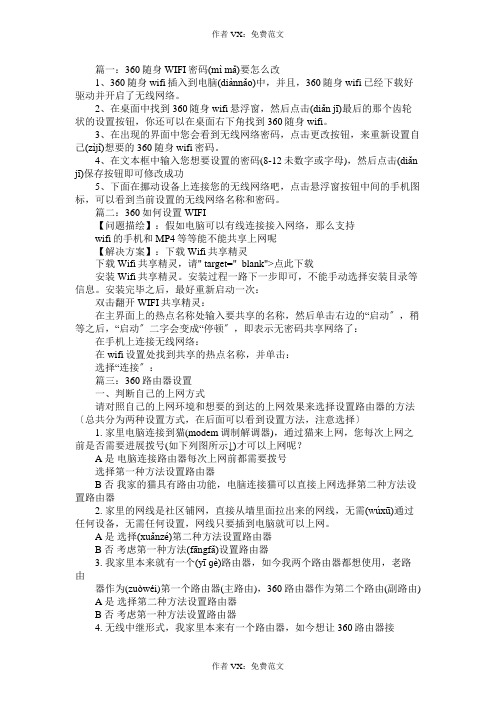
篇一:360随身WIFI密码(mì mǎ)要怎么改1、360随身wifi插入到电脑(diànnǎo)中,并且,360随身wifi已经下载好驱动并开启了无线网络。
2、在桌面中找到360随身wifi悬浮窗,然后点击(diǎn jī)最后的那个齿轮状的设置按钮,你还可以在桌面右下角找到360随身wifi。
3、在出现的界面中您会看到无线网络密码,点击更改按钮,来重新设置自己(zìjǐ)想要的360随身wifi密码。
4、在文本框中输入您想要设置的密码(8-12未数字或字母),然后点击(diǎn jī)保存按钮即可修改成功5、下面在挪动设备上连接您的无线网络吧,点击悬浮窗按钮中间的手机图标,可以看到当前设置的无线网络名称和密码。
篇二:360如何设置WIFI【问题描绘】:假如电脑可以有线连接接入网络,那么支持wifi的手机和MP4等等能不能共享上网呢【解决方案】:下载Wifi共享精灵下载Wifi共享精灵,请" target="_blank">点此下载安装Wifi共享精灵。
安装过程一路下一步即可,不能手动选择安装目录等信息。
安装完毕之后,最好重新启动一次:双击翻开WIFI共享精灵:在主界面上的热点名称处输入要共享的名称,然后单击右边的“启动〞,稍等之后,“启动〞二字会变成“停顿〞,即表示无密码共享网络了:在手机上连接无线网络:在wifi设置处找到共享的热点名称,并单击:选择“连接〞:篇三:360路由器设置一、判断自己的上网方式请对照自己的上网环境和想要的到达的上网效果来选择设置路由器的方法〔总共分为两种设置方式,在后面可以看到设置方法,注意选择〕1. 家里电脑连接到猫(modem调制解调器),通过猫来上网,您每次上网之前是否需要进展拨号(如下列图所示↓)才可以上网呢?A 是电脑连接路由器每次上网前都需要拨号选择第一种方法设置路由器B 否我家的猫具有路由功能,电脑连接猫可以直接上网选择第二种方法设置路由器2. 家里的网线是社区铺网,直接从墙里面拉出来的网线,无需(wúxū)通过任何设备,无需任何设置,网线只要插到电脑就可以上网。
- 1、下载文档前请自行甄别文档内容的完整性,平台不提供额外的编辑、内容补充、找答案等附加服务。
- 2、"仅部分预览"的文档,不可在线预览部分如存在完整性等问题,可反馈申请退款(可完整预览的文档不适用该条件!)。
- 3、如文档侵犯您的权益,请联系客服反馈,我们会尽快为您处理(人工客服工作时间:9:00-18:30)。
请下载支持!
听说360随身WiFi又有新版本啦~~~听说支持修改WiFi名字啦~~以前需要使用其他工具或者安装另外的驱动才能改名的,现在官方支持改名了。
那还犹豫什么,还不赶快下载并设置属于你自己的WiFi个性小签名儿?不过目前还是不支持win8.1。
11月14日最新驱动包下载:
新版本功能:
新增功能部分:
1)新增隐藏SSID功能
2)新增修改SSID功能
3)修复了部分蓝屏问题
4)修复了热点名字乱码问题
5)新增设置中心菜单
6)悬浮窗上密码增加显示/隐藏
修复优化部分:
1)修复了vista系统设置密码后连接不上的BUG
2)修复了在部分win7系统上双IP能连wifi但不能上网的BUG
3)优化了创建热点速度,缩短了热点创建时间
4)解决部分情况创建热点无法上网问题
5)优化了其它部分体验问题
“设置中心”可以修改网络名字和密码哦~
目前网络名字支持修改1-10位数字或字母
“设置中心”新增隐藏SSID功能哦
悬浮窗上密码增加“隐藏/显示”按钮啦!
“设置中心”还可以查看驱动版本号哦。
